Die Auswertung exportieren nach Excel, CSV, HTML, ... ist unter MS Windows 11, 10, 8.1, ... und / oder MS Server 2019, 2016, ... recht einfach!Info:
Nachdem sie das entsprechende Laufwerk gescannt haben können Sie es recht einfach exportieren unter allen Microsoft Windows Betriebssystemen, unabhängig davon, ob das ein Desktop oder MS Web Server Betriebssystem ist, oder sie den Export der Dateiliste auf einem mobilen System wie dem MS Surface Pro benötigen! 1.) ... Der Export der Festplattenspeicherplatz-Auswertung unter MS Windows OS!
|
| (Bild-1) Festplatten Speicherplatz Auswertung exportieren nach Excel, CSV, HTML, ...! |
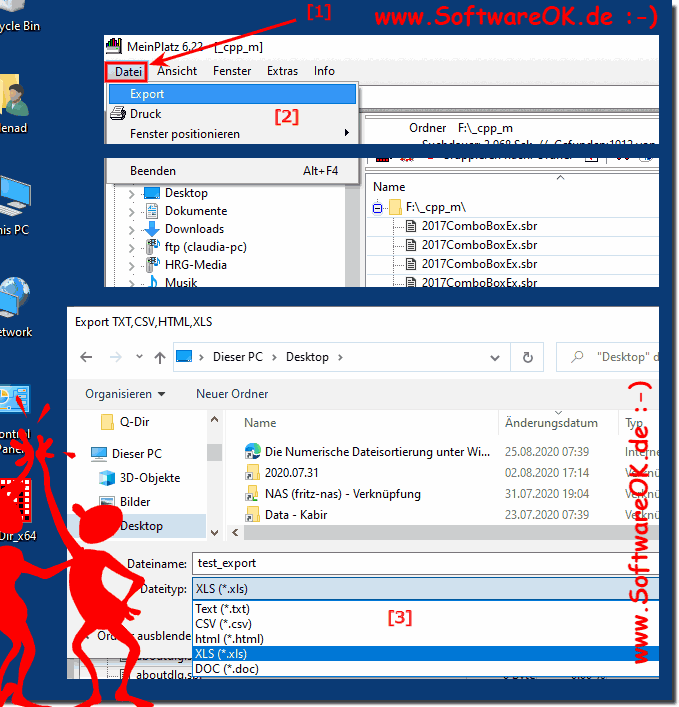 |
2.) Wer braucht bitte schön eine Auswertung der Dateilisten als Export?
Das Auswerten der Daten zu einem späteren Zeitpunkt ist sehr praktisch und der Ausdruck kann auch auf einem virtuellen PDF-Printer erfolgen, das ist über die Druck Funktion möglich. Export ist jedoch zur Auswertung sehr beliebt, da man es per E-Mail, oder via Cloud an Freunde verteilen kann, um es auswerten zu lassen!
Natürlich bleibt es in selber überlassen. ob sie die Ausführung der Dateilisten als Export oder Druck tätigen. Wenn Sie den Dateiexport oder Dateidruck der Auswertung der Windows Speicherplatz Analyse von den Festplatten egal ob SSD oder HDD S nicht verwenden möchten, ignorieren Sie diese Funktion in dieser Kleinen Anwendung.
3.) Was muss ich beachten beim Exportieren der Dateilisten?
Es gibt nichts Großartiges bei der Export Funktion zu beachten, außer dass Sie sehr praktisch sein kann. Man sollte den Datei Export immer den eigenen Bedürfnissen entsprechend machen. Denn, weniger ist oft mehr, so ist es auch mit dem Exportieren der Dateilisten!
Siehe auch:
1. Wie exportiere ich die Festplattenspeicherplatz-Auswertung nach Excel unter Windows 10?Siehe auch:
►► Verzeichnis Ausdruck in Mein Platz, aber wie?
4.) Fragen und Kurze Antworten zu Windows, Export, Festplattenspeicherplatz-Auswertung und Co.!
2. Welche Dateiformate werden beim Export der Speicherplatzauswertung unterstützt?
3. Kann ich die Dateiliste von meinem Windows 11 Laptop auf ein MS Surface Pro exportieren?
4. Welche Schritte sind notwendig, um die Auswertung der Festplattenspeicherplatzes als CSV-Datei zu speichern?
5. Gibt es eine Möglichkeit, die Festplattenauswertung in HTML zu exportieren und per E-Mail zu versenden?
6. Wie unterscheidet sich der Export der Speicherplatzauswertung auf Windows Server 2019 von Windows 10?
7. Was muss ich beachten, wenn ich eine Dateiliste aus der Speicherplatzanalyse ausdrucke?
8. Wie kann ich die aktuellste Programmversion verwenden, um die Dateilisten zu exportieren?
9. Kann ich die Festplattenauswertung auf einem mobilen System wie dem MS Surface Pro speichern?
10. Warum ist der Export der Dateilisten bei der Speicherplatzauswertung nützlich und wie kann er genutzt werden?
1.) Wie exportiere ich die Festplattenspeicherplatz-Auswertung nach Excel unter Windows 10?
Um die Festplattenspeicherplatz-Auswertung nach Excel unter Windows 10 zu exportieren, folgen Sie diesen Schritten:
1. Führen Sie die Speicherplatzauswertung durch, indem Sie das entsprechende Laufwerk scannen.
2. Öffnen Sie das Hauptmenü und wählen Sie Datei.
3. Klicken Sie auf Exportieren und wählen Sie Excel als das gewünschte Format.
4. Wählen Sie den Speicherort für die Excel-Datei und klicken Sie auf Speichern
.
Ihre Auswertung wird nun als Excel-Datei gespeichert, die Sie in Microsoft Excel öffnen und weiterverarbeiten können.
2.) Welche Dateiformate werden beim Export der Speicherplatzauswertung unterstützt?
Beim Export der Speicherplatzauswertung werden folgende Dateiformate unterstützt:
- Excel (.xlsx)
Ideal für die Bearbeitung und Analyse in Microsoft Excel.
- CSV (.csv)
Ein textbasiertes Format, das von vielen Tabellenkalkulationsprogrammen unterstützt wird.
- HTML (.html)
Perfekt für die Anzeige in Webbrowsern.
- PDF (.pdf)
Für den Ausdruck und die Weitergabe als digitales Dokument.
- Textdatei (.txt)
Einfaches Format für die Anzeige in Texteditoren.
Sie können das gewünschte Format je nach Ihren Anforderungen auswählen.
3.) Kann ich die Dateiliste von meinem Windows 11 Laptop auf ein MS Surface Pro exportieren?
Ja, Sie können die Dateiliste problemlos von Ihrem Windows 11 Laptop auf ein MS Surface Pro exportieren. Beide Geräte unterstützen die gleichen Windows-Betriebssysteme und die Exportfunktionen. So gehen Sie vor:
1. Führen Sie die Speicherplatzauswertung auf Ihrem Windows 11 Laptop durch.
2. Exportieren Sie die Dateiliste in einem der unterstützten Formate (z.B. Excel, CSV).
3. Übertragen Sie die exportierte Datei über eine Cloud-Dienst oder per E-Mail auf Ihr MS Surface Pro.
4. Öffnen Sie die Datei auf Ihrem MS Surface Pro mit der entsprechenden Anwendung.
Dadurch haben Sie die Dateiliste auf Ihrem mobilen Gerät verfügbar.
4.) Welche Schritte sind notwendig, um die Auswertung der Festplattenspeicherplatzes als CSV-Datei zu speichern?
Um die Auswertung der Festplattenspeicherplatzes als CSV-Datei zu speichern, gehen Sie wie folgt vor:
1. Führen Sie die Auswertung durch, indem Sie das entsprechende Laufwerk scannen.
2. Gehen Sie über das Hauptmenü zu Datei und wählen Sie Exportieren.
3. Wählen Sie CSV als das Exportformat.
4. Bestimmen Sie den Speicherort und den Dateinamen für die CSV-Datei.
5. Klicken Sie auf Speichern.
Ihre Speicherplatzauswertung wird nun als CSV-Datei gespeichert, die Sie in jeder gängigen Tabellenkalkulationssoftware öffnen können.
5.) Gibt es eine Möglichkeit, die Festplattenauswertung in HTML zu exportieren und per E-Mail zu versenden?
Ja, es ist möglich, die Festplattenauswertung in HTML zu exportieren und per E-Mail zu versenden. So geht’s:
1. Scannen Sie das Laufwerk, um die Speicherplatzauswertung zu erstellen.
2. Wählen Sie im Hauptmenü Datei und dann Exportieren.
3. Wählen Sie HTML als das Exportformat und speichern Sie die Datei.
4. Öffnen Sie Ihr E-Mail-Programm und erstellen Sie eine neue Nachricht.
5. Fügen Sie die HTML-Datei als Anhang hinzu oder kopieren Sie den HTML-Code in die E-Mail, wenn Ihr E-Mail-Programm HTML-Inhalte unterstützt.
6. Versenden Sie die E-Mail an die gewünschten Empfänger.
Die Empfänger können die HTML-Datei in einem Webbrowser öffnen und die Auswertung anzeigen.
6.) Wie unterscheidet sich der Export der Speicherplatzauswertung auf Windows Server 2019 von Windows 10?
Der Export der Speicherplatzauswertung auf Windows Server 2019 unterscheidet sich kaum von Windows 10, da beide Betriebssysteme ähnliche Benutzeroberflächen und Funktionen bieten. Die wesentlichen Unterschiede könnten sein:
- Zugriffsrechte und Sicherheit
Windows Server 2019 hat strengere Sicherheitsrichtlinien und Berechtigungen. Stellen Sie sicher, dass Sie die notwendigen Administratorrechte haben, um die Daten zu exportieren.
- Netzwerkumgebung
Windows Server 2019 wird häufig in einer Netzwerkumgebung verwendet, daher könnten Netzlaufwerke und Serverdienste in den Exportprozess eingebunden sein.
Die grundlegenden Schritte zum Exportieren sind jedoch gleich: Datei scannen, Menü aufrufen, Exportoption auswählen und Dateiformat bestimmen.
7.) Was muss ich beachten, wenn ich eine Dateiliste aus der Speicherplatzanalyse ausdrucke?
Beim Ausdrucken einer Dateiliste aus der Speicherplatzanalyse sollten Sie folgende Punkte beachten:
- Format
Wählen Sie ein gut lesbares Format wie PDF oder HTML, um die Dateiliste auszudrucken.
- Druckoptionen
Überprüfen Sie die Druckeinstellungen, um sicherzustellen, dass alle Daten korrekt auf die Seiten passen.
- Seitenlayout
Achten Sie auf eine sinnvolle Seiteneinteilung und gegebenenfalls auf Querformat, um breite Tabellen richtig darzustellen.
- Drucker
Verwenden Sie einen Drucker, der qualitativ hochwertige Ausdrucke liefert und genügend Kapazität für Ihre Anforderungen hat.
Dies gewährleistet, dass die ausgedruckte Liste lesbar und informativ ist.
8.) Wie kann ich die aktuellste Programmversion verwenden, um die Dateilisten zu exportieren?
Um die aktuellste Programmversion zu verwenden, um die Dateilisten zu exportieren, gehen Sie wie folgt vor:
1. Besuchen Sie die Website des Programmanbieters oder die Update-Funktion im Programm.
2. Überprüfen Sie, ob Updates verfügbar sind, und laden Sie die neueste Version herunter.
3. Installieren Sie das Update gemäß den Anweisungen des Programms.
4. Starten Sie das Programm neu, um sicherzustellen, dass die aktuelle Version verwendet wird.
5. Führen Sie die Speicherplatzauswertung durch und exportieren Sie die Dateiliste wie gewohnt.
Durch die Verwendung der neuesten Version profitieren Sie von den neuesten Funktionen und Verbesserungen.
9.) Kann ich die Festplattenauswertung auf einem mobilen System wie dem MS Surface Pro speichern?
Ja, Sie können die Festplattenauswertung auf einem mobilen System wie dem MS Surface Pro speichern. So gehen Sie vor:
1. Scannen Sie das gewünschte Laufwerk und führen Sie die Speicherplatzauswertung durch.
2. Exportieren Sie die Auswertung in einem geeigneten Format (z.B. Excel oder PDF).
3. Speichern Sie die Datei auf Ihrem MS Surface Pro.
4. Verwenden Sie gegebenenfalls eine Cloud-Dienst wie OneDrive, um die Datei zwischen verschiedenen Geräten zu synchronisieren.
Dadurch haben Sie die Möglichkeit, Ihre Speicherplatzauswertung mobil und flexibel zu nutzen.
10.) Warum ist der Export der Dateilisten bei der Speicherplatzauswertung nützlich und wie kann er genutzt werden?
Der Export der Dateilisten bei der Speicherplatzauswertung ist aus mehreren Gründen nützlich:
- Datenanalyse
Sie können die exportierten Daten in Programmen wie Excel detailliert analysieren und weiterverarbeiten.
- Berichterstellung
Exportierte Daten lassen sich einfach in Berichte einfügen, die Sie mit Kollegen oder Vorgesetzten teilen können.
- Archivierung
Die exportierten Listen können als Dokumentation oder für zukünftige Referenzzwecke gespeichert werden.
- Teilen und Zusammenarbeit
Sie können die exportierten Dateien per E-Mail oder über Cloud-Dienste teilen, um gemeinsam an der Analyse zu arbeiten.
Durch den Export können Sie die gewonnenen Daten effizient nutzen und weitergeben, was die Entscheidungsfindung und Verwaltung erleichtert.
Diese Antworten bieten detaillierte Anleitungen und Erklärungen zu den jeweiligen Fragen und helfen, die Funktionen und Möglichkeiten der Speicherplatzauswertung besser zu verstehen und zu nutzen.
FAQ 11: Aktualisiert am: 18 Juni 2024 10:13
